使用支付宝消费就会有积分,如果积分没有领取会消失,不免有点可惜,如果我们开启消失积分提醒会好一些,该怎么设置呢?下面小编给大家整理了相关步骤介绍,感兴趣的小伙伴不要错过哦!
支付宝待领取积分消失提醒怎么开启?支付宝待领取积分消失提醒开启方法

1、点击打开支付宝。
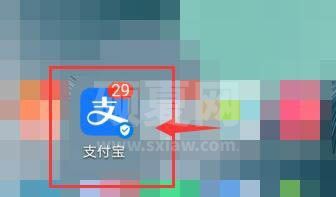
2、点击右下角【我的】。
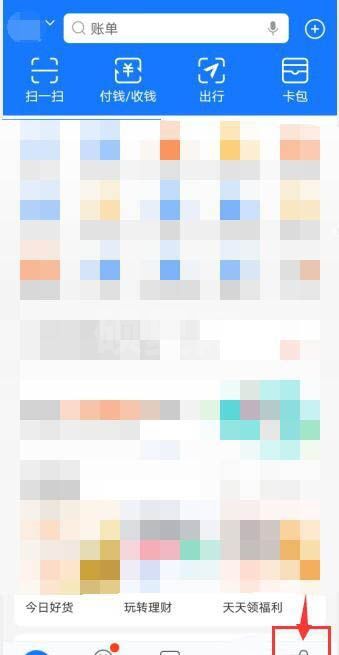
3、点击【支付宝会员】。
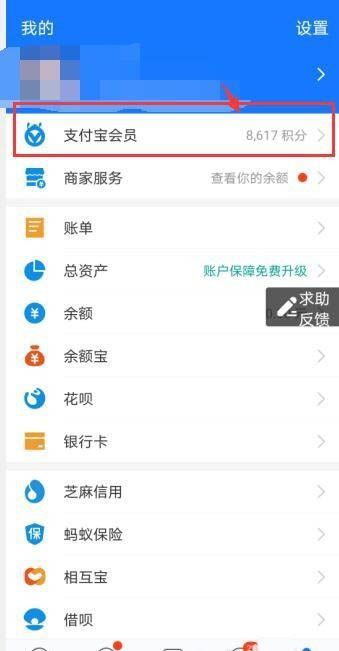
4、点击下方右下角【个人中心】。
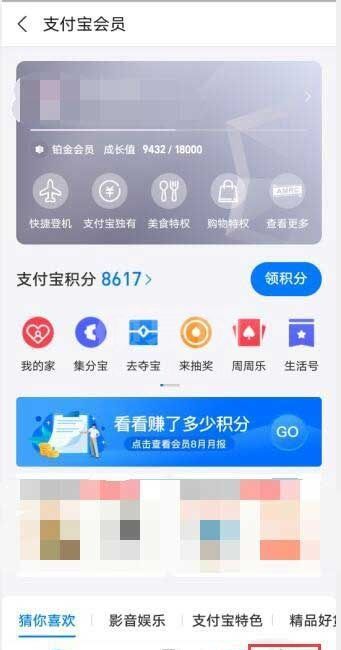
5、点击下方【设置】。

6、找到【待领取积分消失提醒】。
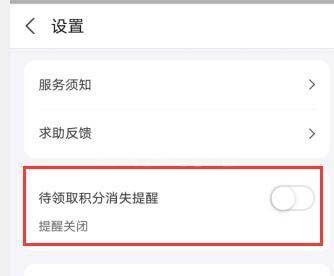
7、点击【待领取积分消失提醒】后面按钮即可开启成功。
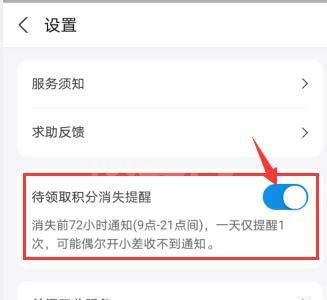
以上这篇文章就是支付宝待领取积分消失提醒开启方法,感兴趣的小伙伴快来学习一下吧!更多精彩教程请浏览下载之家!